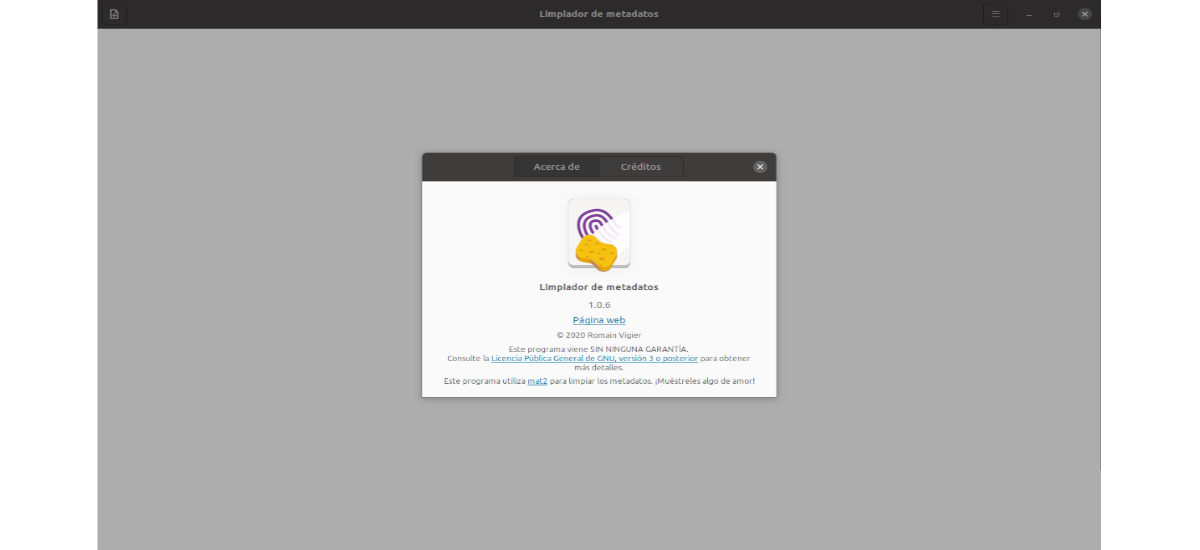
अगले लेख में हम मेटाडेटा क्लीनर नामक प्रोग्राम पर एक नज़र डालने जा रहे हैं। यह अनुप्रयोग यह उपयोगकर्ताओं को फाइलों में पाए जाने वाले सभी मेटाडेटा को हटाने की अनुमति देगा जिसे हम साझा करना चाहें। यही कारण है कि यह उपकरण उन लोगों के लिए अभिप्रेत है जो अपनी गोपनीयता के बारे में चिंतित हैं, और यह विचार पसंद नहीं करते हैं कि छवि या वीडियो फ़ाइलें प्रसारित हो रही हैं जिनमें गोपनीय जानकारी हो सकती है। कार्यक्रम के हुड के तहत, हम पा सकते हैं कि यह पर आधारित है mat2 मेटाडेटा का विश्लेषण और हटाने के लिए।
किसी फ़ाइल का मेटाडेटा उपयोगकर्ता के बारे में बहुत कुछ बता सकता है। कैमरा या मोबाइल फोन इस बारे में डेटा रिकॉर्ड करते हैं कि फोटो कब लिया गया था और किस कैमरे का इस्तेमाल किया गया था। कार्यालय एप्लिकेशन स्वचालित रूप से लेखक और कंपनी की जानकारी को दस्तावेज़ों और स्प्रैडशीट्स में जोड़ते हैं, और यह वह जानकारी है जिसे साझा करना आपको सुखद नहीं लग सकता है। यह उपकरण उपयोगकर्ताओं को हमारी फाइलों के मेटाडेटा को देखने और जितना संभव हो सके उनसे छुटकारा पाने की अनुमति देगा.
उबंटू पर मेटाडेटा क्लीनर स्थापित करें
इस सॉफ़्टवेयर के डेवलपर उपयोग करना पसंद करते हैं Flatpak Gnu / Linux में वितरण विधि के रूप में। यह है क्योंकि फ्लैटपैक इस प्रोग्राम को किसी भी Gnu / Linux ऑपरेटिंग सिस्टम पर काम करने की अनुमति देता है जो इस तकनीक का समर्थन करता है, डेवलपर्स के लिए अतिरिक्त काम के बिना।
जैसा कि मैंने कहा, उबंटू के लिए यह कार्यक्रम इसके संबंधित फ्लैटपैक पैकेज के माध्यम से स्थापित किया जा सकता है। यदि आप Ubuntu 20.04 का उपयोग करते हैं, और आपके पास अभी भी यह तकनीक आपके सिस्टम पर सक्षम नहीं है, तो आप जारी रख सकते हैं पथप्रदर्शक कि एक सहकर्मी ने इसे ठीक करने के लिए कुछ समय पहले इस ब्लॉग पर लिखा था।
जब आप फ्लैटपैक पैकेज स्थापित कर सकते हैं, और आपके पास फ्लैथब एप्लिकेशन स्टोर कॉन्फ़िगर किया गया है और उपयोग के लिए तैयार है, तो यह केवल एक टर्मिनल (Ctrl + Alt + T) खोलने और निम्नलिखित को चलाने के लिए रहता है कमांड स्थापित करें:
flatpak install flathub fr.romainvigier.MetadataCleaner
स्थापना समाप्त होने के बाद, यह संभव है मेटाडेटा क्लीनर खोलें एप्लिकेशन मेनू में अपना लॉन्चर ढूंढ रहे हैं। आप निम्न आदेश चलाना भी प्रारंभ कर सकते हैं:
flatpak run fr.romainvigier.MetadataCleaner
स्थापना रद्द करें
पैरा इस एप्लिकेशन को हमारे सिस्टम से हटा दें, केवल एक टर्मिनल (Ctrl + Alt + T) खोलना और कमांड निष्पादित करना आवश्यक है:
flatpak uninstall fr.romainvigier.MetadataCleaner
मेटाडेटा क्लीनर पर एक त्वरित नज़र
एक बार हमारे कंप्यूटर पर एप्लिकेशन चलने के बाद, हमें अपनी फाइलों के मेटाडेटा को साफ करने के लिए केवल निम्नलिखित करने की आवश्यकता होगी:
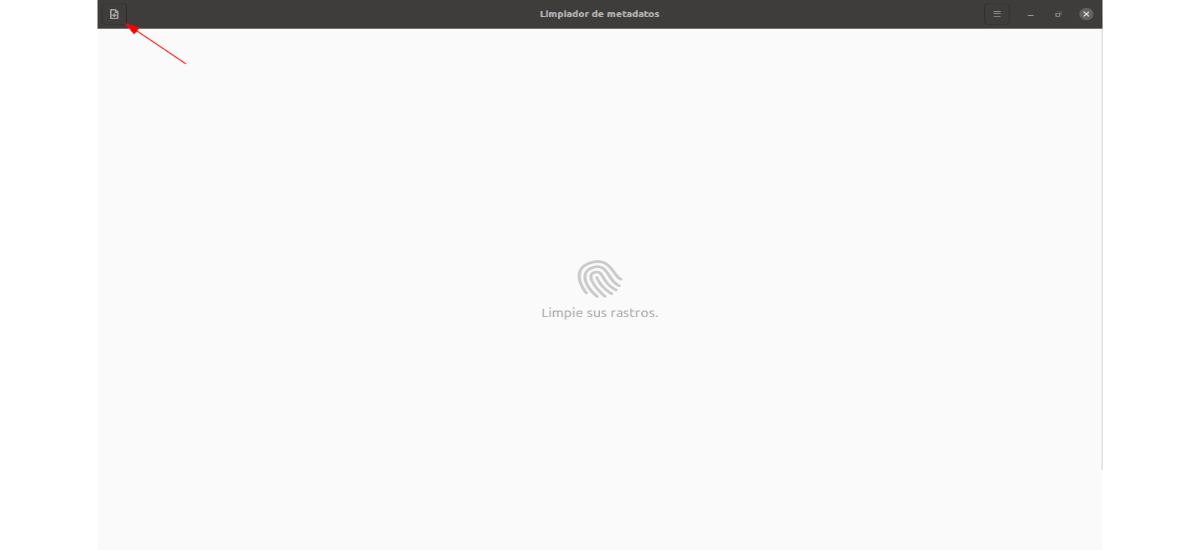
मेटाडेटा क्लीनर एप्लिकेशन के यूजर इंटरफेस में, हमें करना होगा बटन की तलाश करें"फाइलें जोड़ो", जो एप्लिकेशन के ऊपरी बाएं कोने में स्थित है और वहां क्लिक करें। जब आप इस बटन पर क्लिक करते हैं, तो स्क्रीन पर एक फाइल ब्राउज़र विंडो दिखाई देगी।
इस फ़ाइल एक्सप्लोरर का उपयोग करके आप कर सकते हैं चित्र, वीडियो फ़ाइलें, दस्तावेज़ आदि ढूंढें, जिसके लिए आपको मेटाडेटा साफ़ करने की आवश्यकता है. आप प्रोग्राम फ़ाइल को फ़ाइल द्वारा चलाए बिना, अपनी इच्छित सभी फ़ाइलें जोड़ सकते हैं।
उन सभी फाइलों को जोड़ने के बाद जिन्हें हम एप्लिकेशन में साफ करना चाहते हैं, हम फ़िंगरप्रिंट आइकन के बाद फ़ाइलों की सूची देखेंगे। यदि आप इन आइकन पर क्लिक करते हैं, तो आप मेटाडेटा देख सकते हैं यह पुष्टि करने के लिए कि हम उन्हें हटाने में रुचि रखते हैं।
जब हमें यकीन हो जाता है कि हम फाइलों से मेटाडेटा हटाना चाहते हैं, तो हमें केवल वह बटन दबाएं जो कहता है "स्वच्छ", स्क्रीन के नीचे दाईं ओर स्थित है। इससे सफाई की प्रक्रिया शुरू हो जाएगी।
प्रोग्राम समाप्त होने पर, हम संदेश देखेंगे «हो गया!"नीचे बाईं ओर। तब हमें करना होगा बटन की तलाश करें"बचाना". जब हम क्लिक करते हैं, तो फाइलों में परिवर्तन सहेजे जाएंगे, और हमने अपनी फाइलों के मेटाडेटा को सफलतापूर्वक साफ कर दिया होगा।
यह उपकरण चेतावनी देता है कि जटिल फ़ाइल स्वरूपों के लिए प्रत्येक संभावित मेटाडेटा का पता लगाने का कोई विश्वसनीय तरीका नहीं है। हालांकि प्रोग्राम फाइलों में पाए गए सभी मेटाडेटा को हटाने की पूरी कोशिश करेगा.
इस कार्यक्रम के बारे में अधिक जानकारी के लिए, उपयोगकर्ता कर सकते हैं चेक Gitlab . में भंडार परियोजना का.
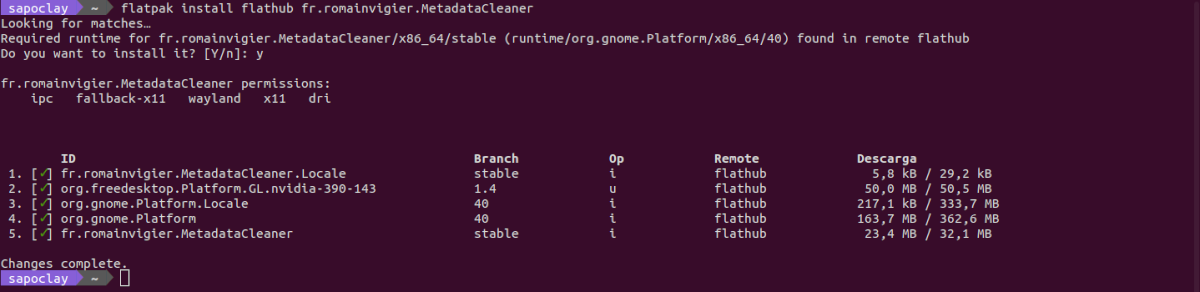


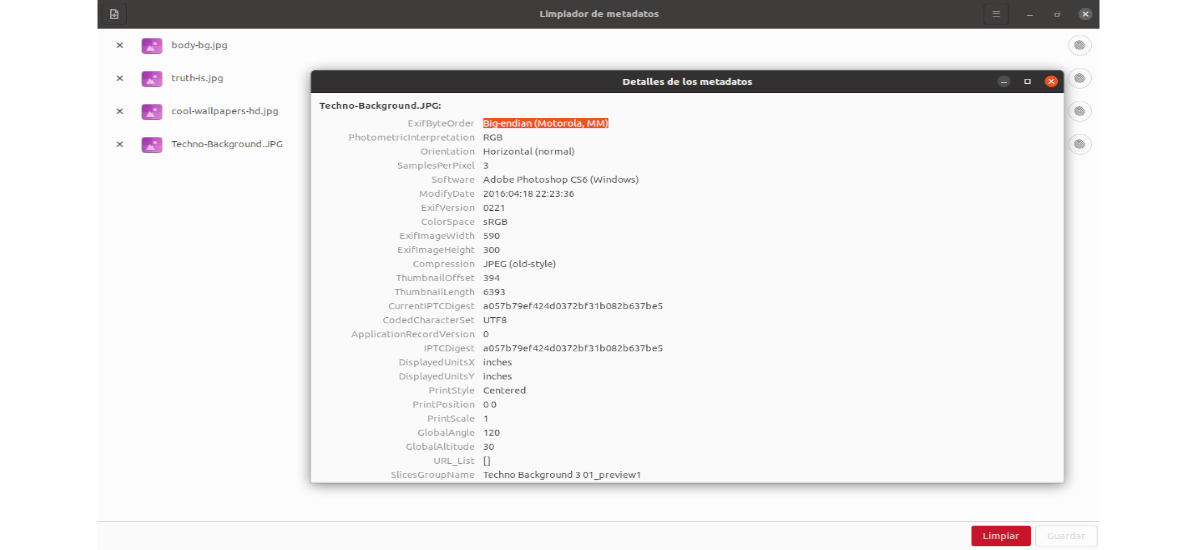
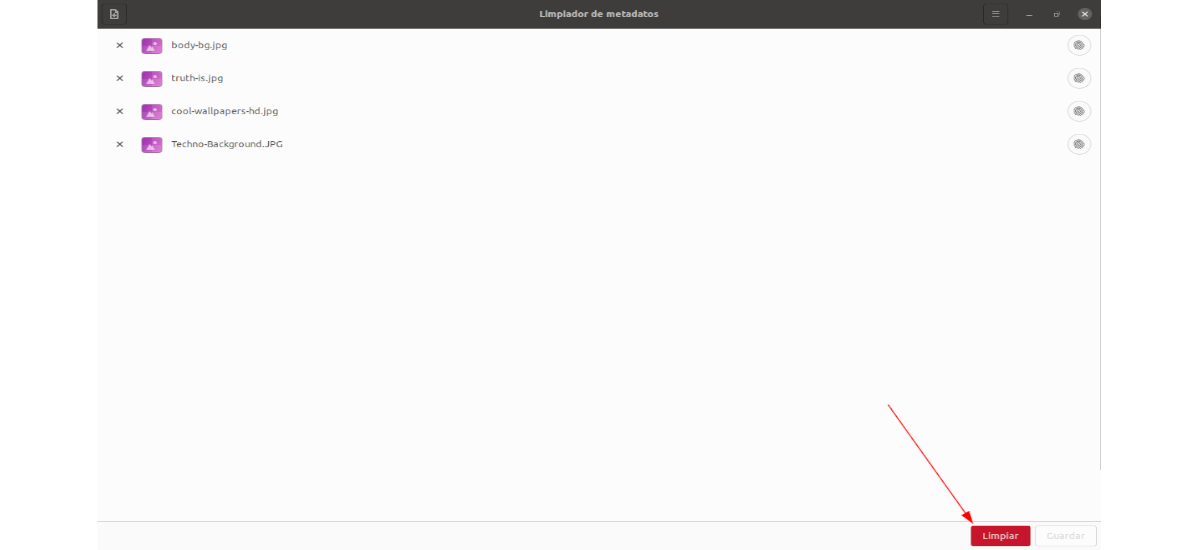
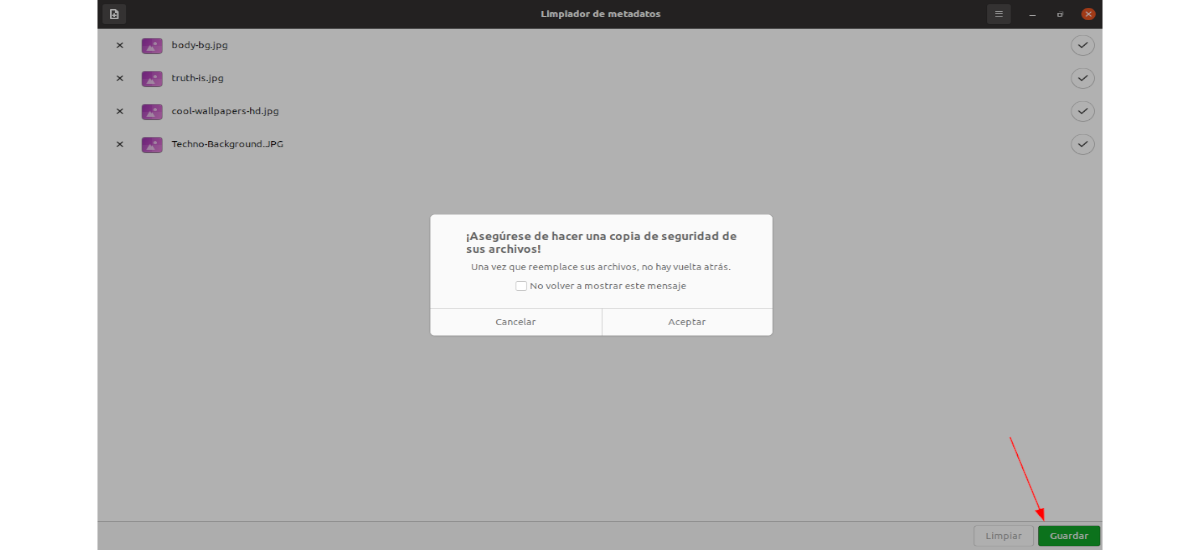
और जटिल फ़ाइल स्वरूप क्या हैं?